发布时间:2022-07-06 11: 17: 06
品牌型号:华硕K555L
系统:Windows10系统64位
软件版本:Microsoft 365个人版
数据筛选和数据查找是excel中常用的两种数据分析工具,可以帮助我们在海量的信息源中,找到自己想要的数据。不过常规的数据查询方式仅适用于单一条件下使用,今天,小编就带大家来了解一下,如何使用多条件命令公式,来查找图表中的数据信息,主要内容包括“excel多条件匹配数据查询,excel多条件查找并提取出来”这两个问题。
一、excel多条件匹配数据查询
想要在excel中使用多条件匹配数据,需要使用到“VLOOKUP”公式。接下来,小编就向大家演示一下具体的操作流程。
1.原始数据
如图1所示,编辑好原始数据后,我们将“地区和产品”作为筛选数据的两项条件,将“销量”作为筛选的结果。
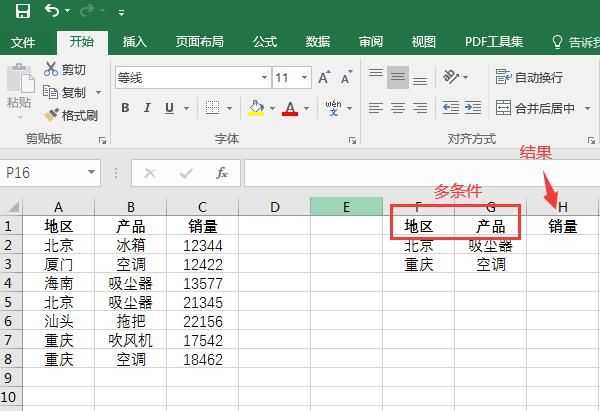
2.插入空白列
随后,将鼠标停留在单元格顶部,使用鼠标右键打开其快捷菜单栏,点击其中的“插入”命令,在原始数据的前方插入一列空白单元格,作为辅助列表。
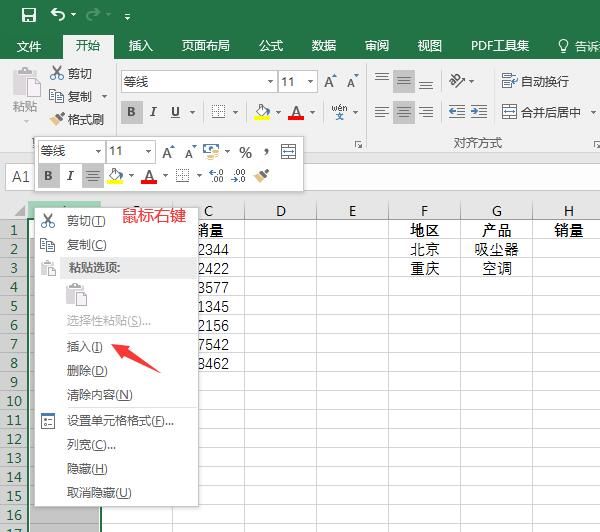
3.合并原始数据
如图3所示,在辅助列表中输入“条件一&条件二”的单元格,将两个条件的字符合而为一。
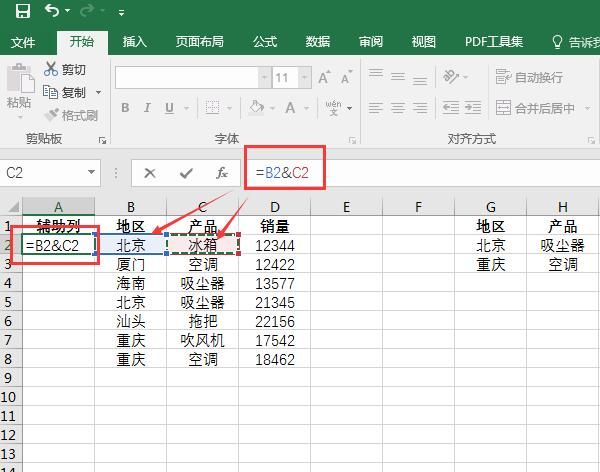
4.输入公式
完成上述操作后,就可以切换到结果单元格,开始输入公式“=VLOOKUP(G2&H2,A:D,4,0)”。其中G2和H2就代表了筛选数据的两项条件。
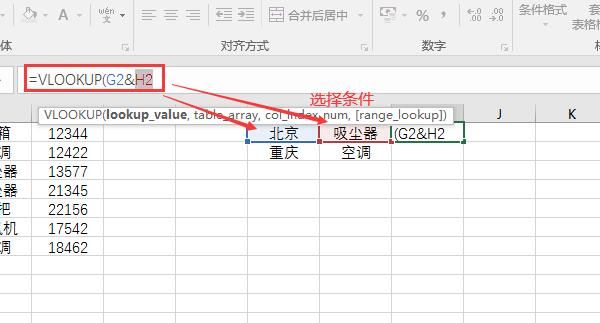
5.输入数据范围
“A:D”就代表了A列到D列的数据,作为后续公式筛选的范围;以“4,0)”结尾,其中“4”代表了四列数据,“0”代表了精确选择。完成后,点击键盘上的“Enter”键生成运算结果。
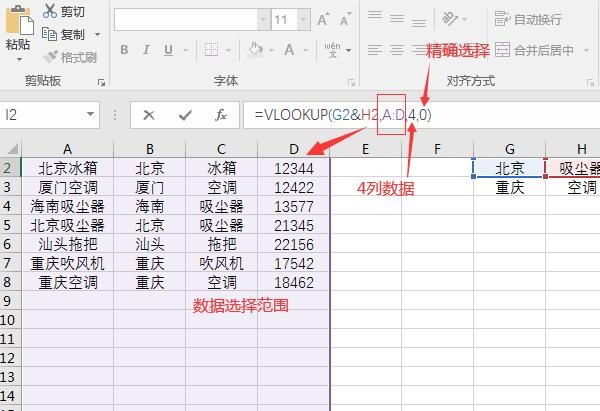
6.生成结果
如图6所示,弹出运算结果后,拉动单元格右下角的绿色小点,就能依次生成其他数据的筛选结果了。
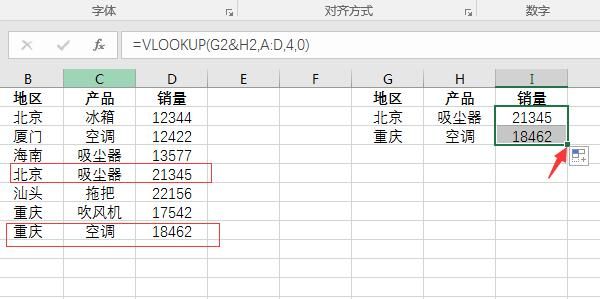
二、excel多条件查找并提取出来
除了使用公式对多条件的数据进行筛选外,我们还可以使用查找工具,提取不同条件下的数据信息。
1.选取数据
如图7所示,选择需要进行查找的数据源,点击进入“开始”选项卡。
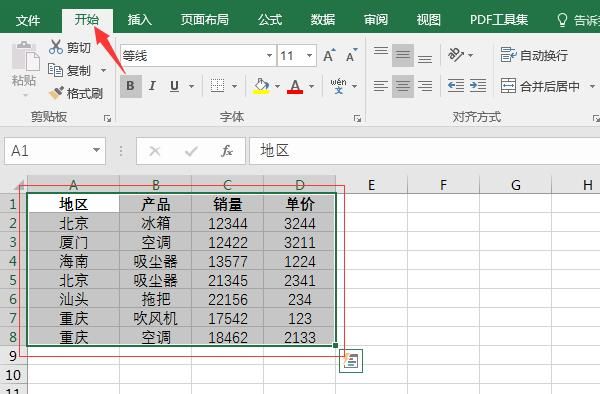
2.筛选工具
在开始选项卡的尾部找到“排列和筛选”工具,打开其下拉列表,点击其中的“筛选”命令。
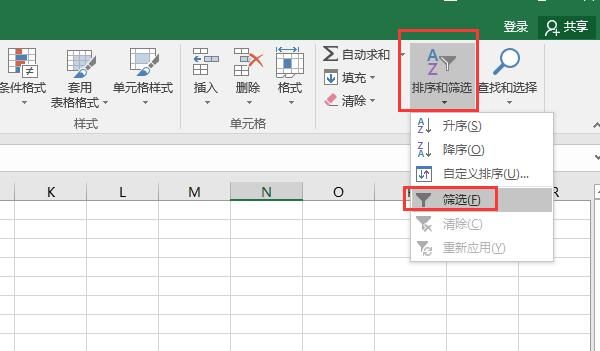
3.数字筛选-自定义
随后,在数据单元格中打开筛选界面,依次点击其中的“数字筛选-自定义筛选”。
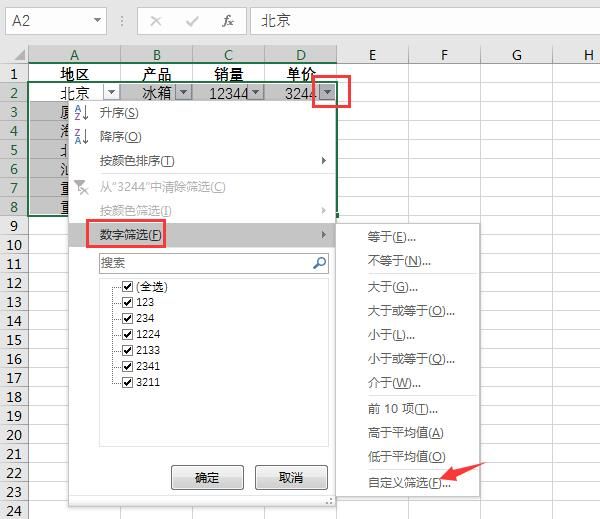
4.添加数据筛选条件
如图10所示,在弹出的“自定义”窗口中,添加两项数字筛选的条件。这里我们为数据添加一个范围区间,“小于3000,大于1000”。设置完成后,点击底部的“确定”键。
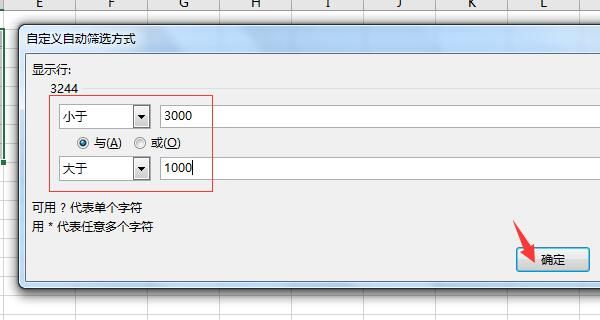
5.筛选结果
随后,表格中数值的大小在1000到3000之间的单元格,就会被单独提取出来。
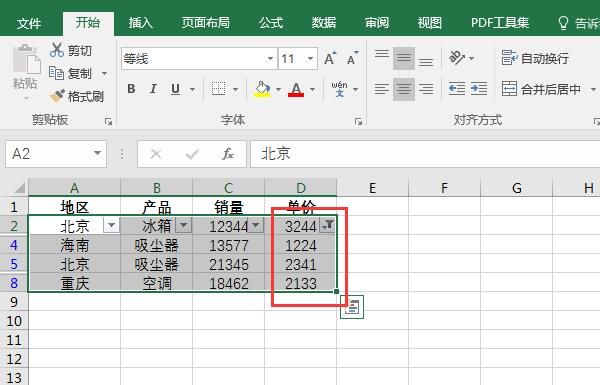
三、如何在excel中使用多条件求和
以上讲的是如何在excel中使用多条件进行数据的筛选和查找,接下来,小编再向大家讲解一下,如何在excel中使用多条件进行数据的求和。
1.插入公式
如图12所示,这里我们要计算出所有冰箱和吸尘器的总销量。在销量结果一栏中,输入“=SUMIFS(”的公式。
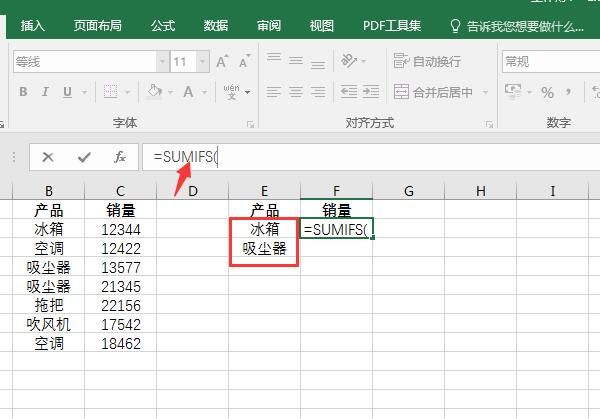
2.选择数据
随后,我们依次选择原始数据列表,即“C:C”,原始条件列表,即“B:B”,最后以筛选条件“E2”结尾。设置完成后,点击“Enter”键运行公式。
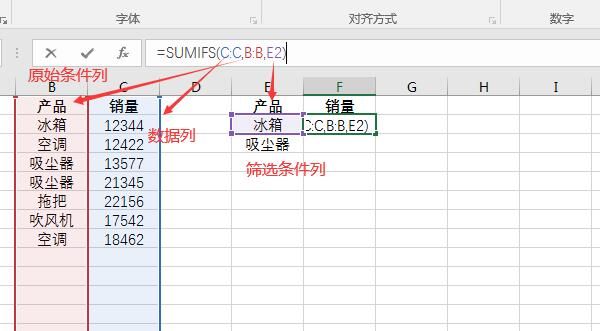
3.求和结果
如图14所示,数据中所有“冰箱和吸尘器”的销量都进行了求和汇总。这就是使用公式进行多条件求和的全过程了。
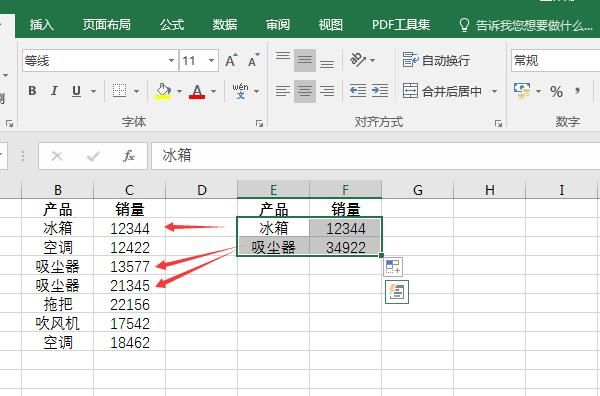
以上,就是关于excel多条件匹配数据查询,excel多条件查找并提取出来这两个问题的回答了。怎么样,大家都学会了吗?如需了解更多关于excel软件和Microsoft 365的相关使用教程,敬请访问Microsoft 365中文网站。
作者:吴朗
展开阅读全文
︾
读者也喜欢这些内容:

Excel如何将多个单元格内容汇总到一起 Excel中怎么把相同名字的数据合并
在工作中,我们经常会遇到需要将Excel中多列单元格里的内容合并到一起或者将相同数据进行合并的情况,这就会用到Excel表格的数据合并功能,接下来就来带大家一起学习下Excel如何将多个单元格内容汇总到一起, Excel中怎么把相同名字的数据合并的方法。...
阅读全文 >

word隐藏图片怎么设置 word隐藏图片怎么弄出来
在使用Word编辑文档时有时候会插入很多图片,但是过多图片会导致加载速度太慢,但其实可以通过隐藏图片来提高运行速度。今天的文章就来讲解Word隐藏图片怎么设置以及Word隐藏图片怎么弄出来。...
阅读全文 >
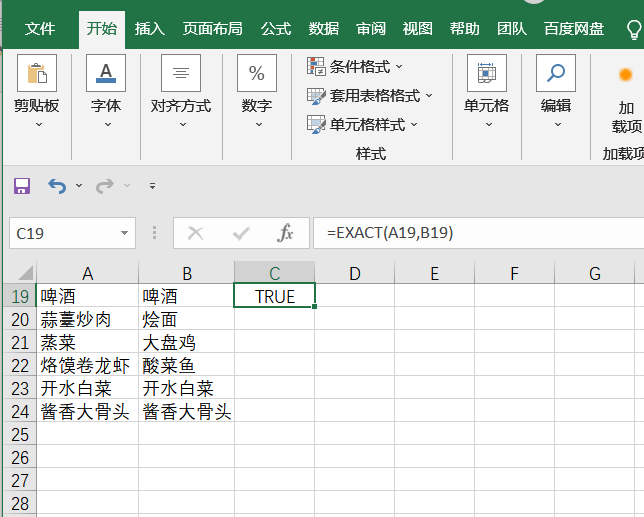
Excel比对两列文字是否相同 Excel比对两列文字是否相同函数
Excel是Microsoft 365套件的一部分,Excel的用户界面简单直观,易于上手和使用,适用于各种不同的用户需求和技能水平。在实际工作中,我们可能会遇到需要比对两列文字是否相同的情况。比如,在验证用户输入的数据时,我们可以使用Excel函数来比对用户输入的数据与预期结果是否一致,以确保数据的正确性。本篇文章就向大家介绍Excel如何比对两列文字是否相同及Excel比对两列文字是否相同函数如何使用。...
阅读全文 >
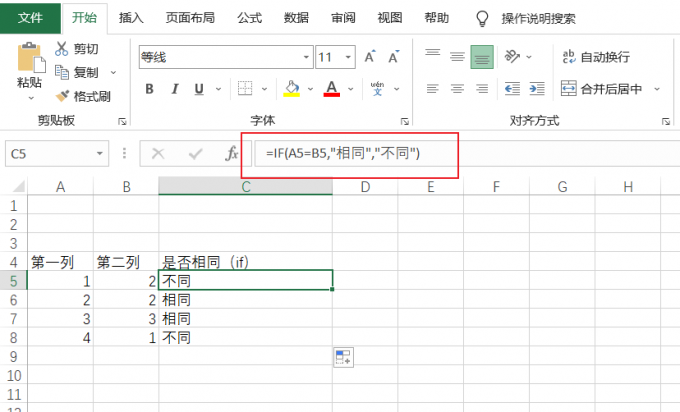
excel判断两列内容是否一致 excel判断一个值是否在一个区间内
Excel是一款功能强大的电子表格软件,可以用来处理各种数据和信息。在日常工作中,我们经常需要对Excel中的数据进行分析和比较,例如判断两列内容是否一致,或者判断一个值是否在一个区间内。这些操作可以帮助我们快速找出数据的规律和差异,提高工作效率和准确性。本文将介绍Excel如何判断两列内容是否一致,Excel判断一个值是否在一个区间内。...
阅读全文 >